Grindr で偽の位置情報を設定するにはどうすればよいですか?
この記事では、Grindrの場所を変更する方法について詳しく説明します。
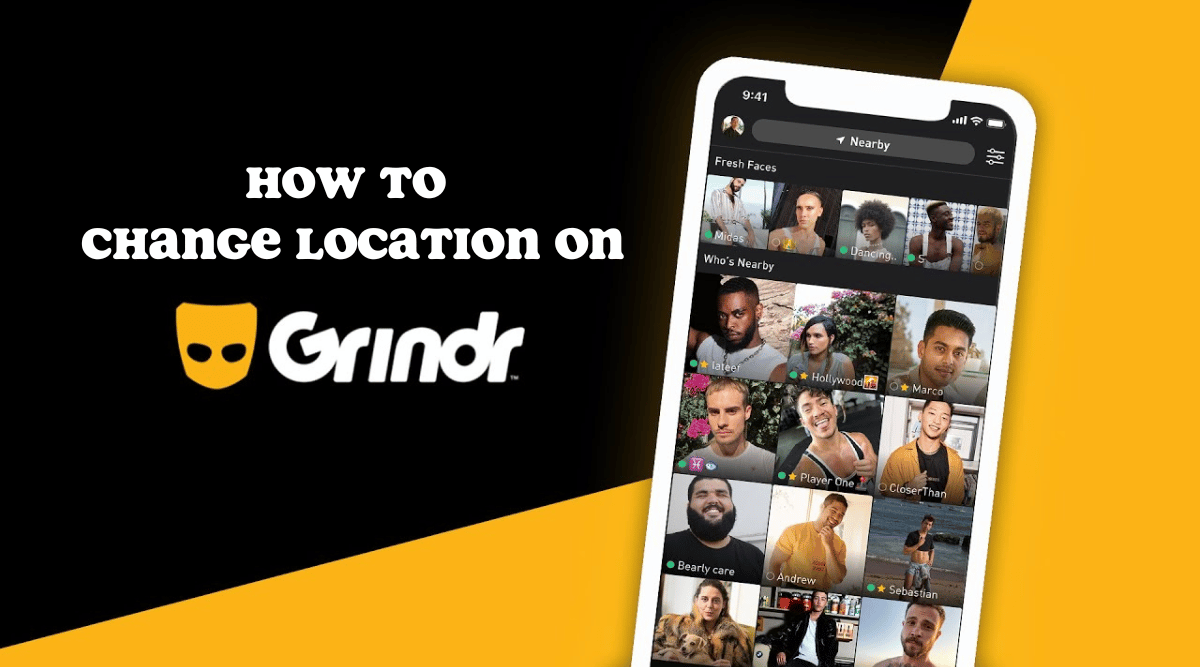
1. とは グラインダー?
Grindr は、ユーザーの位置情報に基づいて候補者とのマッチングを行う、ゲイ、バイ、トランス、クィア向けの最も人気のある出会い系アプリです。毎日、世界のあらゆる地域から何百万人もの新規ユーザーが集まります。Grindr は出会い目的でのみ使用されるという評判がありますが、パートナーシップ、デート、友人を見つけるためのツールも提供しています。
2. Grindr の位置情報はどのように機能しますか?
アプリを起動すると、グリッドと呼ばれるものが表示されます。これは事実上、Grindr アプリのホームページです。グリッドには、物理的に最も近くにいるユーザーが常に表示されます。Grindr は半径 100 メートル以内のあなたの居場所に関する情報を収集します。[距離を表示] オプションを使用して、距離を表示または非表示にすることができます。[距離を表示] 設定を有効にすると、グリッドはあなたと他のメンバー間の距離に応じて整理され、あなたと他のメンバー間のおおよその相対距離も表示されます。[距離の表示] を無効にすると、グリッドは相対位置のみを使用してプレーヤーを昇順または降順に並べ替えます。
3. なぜ Grindr の場所を変更したり偽装したりする必要があるのですか?
Grindr の場所を変更すると、希望するエリアのさまざまなプロファイルにアクセスできるようになります。これは、興味深い新しい人々に出会い、他の方法では見落としていたかもしれない町の部分について学ぶ素晴らしい方法です。さらに、新しい場所に行こうと考えている場合は、行く前からその地域の地元の人々とのつながりを作り始めることができます。場合によっては、Grindr でプライバシーを保護するために位置情報を偽装することもできます。
ただし、Grindr で位置情報を偽装するのに信頼できないアプリを使用する場合、これは Grindr のみが利用できる機能であるため、プロフィールが削除される危険性があるという銘板を支払う必要があります。のプレミアム顧客。
4. Grindr の位置を偽装するにはどうすればよいですか?
4.1 VPN を使用して Grindr の場所を偽装する
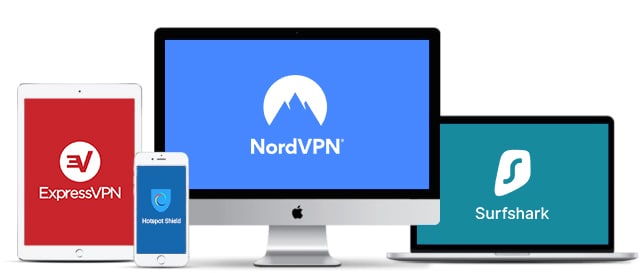
安全上の理由から、ほとんどの VPN ユーザーはデバイスの IP アドレスを変更することを選択します。VPN を使用すると、サポートされているサーバーの場所を選択できます。したがって、IP アドレスを変更すると、他のプログラムが私たちが別の場所にいると認識してしまうことがあります。この方法を使用すると、Grindr を騙して別の都市にいると思わせ、そこのプロフィールにアクセスできるようになります。
次に、VPN を使用して場所を変更する方法を見てみましょう。
ステップ1 : まだお持ちでない場合は、信頼できる VPN を選択してください。現時点で、市場で最もよく知られている仮想プライベート ネットワーク (VPN) サービスは、NordVPN、Surfshark、ExpressVPN、プライベート インターネット アクセス VPN、および IVPN です。 。一般に、VPN を使用したい場合は料金を支払う必要があります。
ステップ2 : VPN をダウンロードした後、コンピューターにインストールします。
ステップ3 : VPN を開いて接続します。初めて VPN に接続する場合は、選択できるサーバーのリストが表示されます。
ステップ4 :接続したい国を選択します。
ステップ5 :それだけです!IP アドレスと場所が更新されました。必要なのはこれだけです。
4.2 位置スプーファーを使用した偽の Grindr 位置
提供されるオプションが制限されているため、iPhone ユーザーは Grindr で位置情報を偽装することが困難です。しかし、 AimerLab MobiGo を使用すると、iOS デバイスの Grindr で位置情報を簡単に偽装できます。ワンクリックするだけで、Grindr の位置偽装を世界中のどこにでも変更できます。位置情報を偽装すると、アプリが騙されてその地域の新しいプロフィールにアクセスできるようになります。一定の時間が経過すると、いつでも偽装位置情報を無効にすることができます。
AimerLab MobiGo を使用して iPhone の位置を変更する手順:
ステップ1
: AimerLab MobiGo をダウンロードしてインストールします。
ステップ2
: MobiGo を開き、iPhone をコンピュータに接続します。

ステップ3
: 目的地にテレポートするモードを 1 つ選択します。直接テレポートすることも、ワンストップ モードまたはマルチストップ モードを選択することもできます。

ステップ4
: アドレスを入力して検索し、「ここに移動」をクリックします。

ステップ5
: MobiGo がテレポートタスクを完了したら、iPhone のマップを開いて現在地を確認します。

5。結論
このチュートリアルを読み終えると、Grindr 上の場所を変更できるようになります。使用できます
AimerLab MobiGo
iPhoneをお持ちの場合。このアプリケーションを使用すれば、Grindr で位置情報を偽装することにまったく問題はありません。これは、非常に信頼性が高く、使い方が簡単であるためです。




